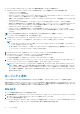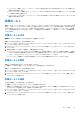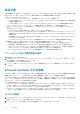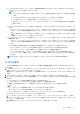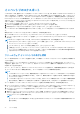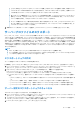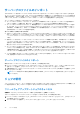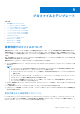Users Guide
Table Of Contents
- Microsoft System Center Virtual Machine Manager 用 Dell Lifecycle Controller Integration バージョン 1.3 ユーザーズ ガイド
- 目次
- Microsoft System Center Virtual Machine Manager 用 Dell Lifecycle Controller Integration について
- DLCI コンソールアドインのインストールとセットアップ
- はじめに
- ワークフロー
- ハイパーバイザー導入のための環境のセットアップ
- サーバー検出
- アプライアンスのライセンス
- サーバー管理
- プロファイルとテンプレート
- ハイパーバイザーの導入
- アプライアンスでの情報の表示
- トラブルシューティング
- 空のクラスタアップデートグループが自動検出または同期化中に削除されない
- 検出ジョブが送信されない
- 重複した VRTX シャーシグループが作成される
- IP アドレスが変更された後の別のサーバーの構成プロファイルのエクスポート
- RAID 設定適用中の失敗
- アップデートソースの作成の失敗
- 満杯のジョブキューによるファームウェアアップデートの失敗
- DRM をアップデートソースの使用中にファームウェアアップデートの失敗
- アップデートグループのスケジュールされたジョブの失敗
- クラスタアップデートグループ上でのファームウェアアップデートの失敗
- 第 11 世代サーバーのファームウェアアップデートの失敗
- システムデフォルトアップデートソースを使用した FTP への接続の失敗
- ファームウェアアップデート中におけるリポジトリの作成の失敗
- カスタムアップデートグループの削除の失敗
- CSV 形式での LC ログのエクスポートの失敗
- LC ログの表示の失敗
- サーバープロファイルのエクスポートの失敗
- 一部のコンポーネントで選択とは無関係にファームウェアアップデートが行われる
- インストーラの複数のインスタンスを同じサーバー上で実行したときに発生する IG インストールの問題
- 2 時間後にサーバープロファイルのインポートジョブがタイムアウト
- ハイパーバイザー導入の失敗
- ライブラリ共有内で維持されているドライバファイルを起因とするハイパーバイザー導入の失敗
- ファームウェアアップデート後も最新のインベントリ情報が表示されない
- Active Directory へのサーバー追加中の SCVMM エラー 21119
- Active Directory 使用時の第 11 世代 PowerEdge ブレードサーバーに対するハイパーバイザー導入の失敗
- RAID10 での仮想ディスクの RAID 設定失敗
- ソフトウェア RAID S130 でのホットスペアの設定に起因する RAID の設定障害
- Dell EMCサポート サイトからのサポート コンテンツへのアクセス
● [Once a week(1 週間に 1 回)]- アップデートソースから入手可能な新しいカタログに関するアップデートを 1 週間に 1 回
受信する場合に選択します。
● [Once every 2 weeks(2 週間に 1 回)]- アップデートソースから入手可能な新しいカタログに関するアップデートを 2 週間
に 1 回受信する場合に選択します。
● [Once a month(1 ヶ月に 1 回)]- アップデートソースから入手可能な新しいカタログに関するアップデートを 1 ヶ月に 1 回
受信する場合に選択します。
保護ボールト
保護ボールトは、サーバーまたはサーバーグループのサーバープロファイルをエクスポートおよびインポートできるセキュアな場
所です。このサーバープロファイルは、外部ボールトを作成することによってネットワーク内の共有の場所に、あるいは内部ボー
ルトを作成することによって vFlash SD カードに保存することができます。1 つのサーバーまたはサーバーグループを 1 つの保護
ボールトのみに関連付けることができます。ただし、1 つの保護ボールトを複数のサーバーまたはサーバーグループに関連付ける
ことができます。
保護ボールトの作成
前提条件:ボールトの場所がアクセス可能であることを確認してください。
保護ボールトを作成するには、次の手順を実行します。
1. [DLCI for SCVMM(SCVMM 用 DLCI)]で、[Maintenance Center(メンテナンスセンター)]をクリックし、[Maintenance Settings
(メンテナンス設定)]をクリックします。
2. [Maintenance Center(メンテナンスセンター)]で、[Protection Vault(保護ボールト)]をクリックし、[Create(作成)]をク
リックします。
3. 使用する保護ボールトのタイプを選択し、必要な詳細を入力します。
● [Network Share(ネットワーク共有)]タイプの保護ボールトを作成する場合は、プロファイルを保存する場所、この場所
にアクセスするための資格情報、およびプロファイルを保護するためのパスフレーズを入力します。このタイプの保護ボー
ルトは、Common Internet File System(CIFS)タイプのファイル共有をサポートしています。
● [vFlash] タイプの保護ボールトを作成する場合は、プロファイルを保護するためのパスフレーズを入力します。
保護ボールトの変更
保護ボールトを変更するときには、次の点に注意してください。
● 保護ボールトの名前、説明、タイプ、およびパスフレーズを変更することはできません。
保護ボールトを変更するには、次の手順を実行します。
1. [DLCI for SCVMM(SCVMM 用 DLCI)]で、[Maintenance Center(メンテナンスセンター)]をクリックし、[Maintenance Settings
(メンテナンス設定)]をクリックします。
2. [Maintenance Center(メンテナンスセンター)]で、[Protection Vault(保護ボールト)]をクリックし、[Edit(編集)]をクリ
ックしてボールトを変更します。
保護ボールトの削除
次の状況で保護ボールトを削除することはできません。
● 保護ボールトがサーバーまたはサーバーグループに関連付けられている。
● 保護ボールトに関連付けられているスケジュールされたジョブが存在する。このような保護ボールトを削除するには、スケジ
ュールされたジョブを削除してから、保護ボールトを削除します。
1. [DLCI for SCVMM(SCVMM 用 DLCI)]で、[Maintenance Center(メンテナンスセンター)]をクリックし、[Maintenance Settings
(メンテナンス設定)]をクリックします。
2. [Maintenance Center(メンテナンスセンター)]で、[Protection Vault(保護ボールト)]をクリックし、[Delete(削除)]をク
リックしてボールトを削除します。
サーバー管理 33